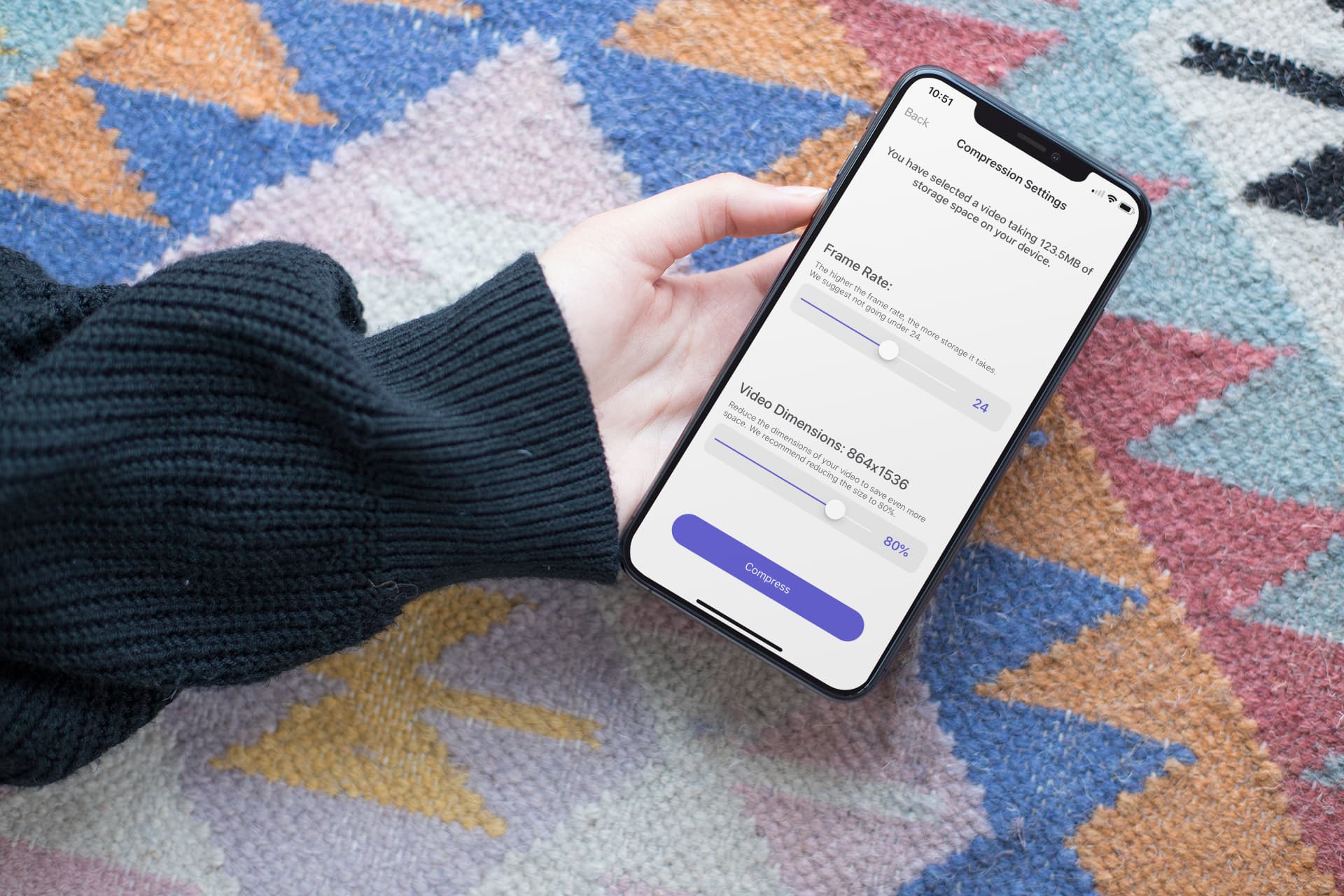
Trình chỉnh sửa ảnh và video trên iPhone và iPad của bạn được sử dụng rộng rãi, nhưng chúng vẫn thiếu một số tính năng rất cơ bản, chẳng hạn như khả năng thay đổi kích thước hoặc nén video trực tiếp từ thiết bị.
Có một số lý do tại sao bạn muốn giảm thiểu video. Có thể là giảm kích thước tổng thể của video để tiết kiệm dung lượng trên thiết bị của bạn hoặc có thể là do bạn đang cố tải video lên một trang truyền thông xã hội yêu cầu kích thước cụ thể cho video của bạn. Dù lý do là gì và trong khi ứng dụng tệp ảnh không cho phép bạn chỉnh sửa kích thước và kích thước của tệp video, có một số tùy chọn trong App Store sẽ thực hiện công việc cho bạn.
Sự khác biệt giữa nén và thay đổi kích thước
Đầu tiên, chúng ta phải chấp nhận một số yêu cầu cơ bản.
Nén video có nghĩa là giảm kích thước tập tin. Điều này thường có thể được thực hiện theo nhiều cách. Bạn có thể nén kích thước của tệp video bằng cách thay đổi tốc độ khung hình của nó (số lượng khung hình được hiển thị mỗi giây của video) hoặc bằng cách giảm kích thước của nó. Kết quả là một video có thể không sắc nét như ban đầu, nhưng có thể tiết kiệm không gian lưu trữ trên thiết bị của bạn. Đối với những người quan tâm, chúng tôi có một hướng dẫn có sẵn về cách nén video trên iPhone và iPad.
Thay đổi kích thước clip nó có nghĩa là thay đổi kích thước, thường làm cho chúng nhỏ hơn. Bằng cách thay đổi kích thước video, chất lượng hình ảnh có thể giữ nguyên, nhưng kích thước tệp tổng thể có thể sẽ giảm vì kích thước video nhỏ hơn một cách hiệu quả.
Trong bài đăng này, chúng tôi sẽ sử dụng Video Compress, một ứng dụng miễn phí cho phép bạn thay đổi kích thước video trên iPhone hoặc iPad.
Cách thay đổi kích thước video trên iOS
Nếu tất cả những gì bạn muốn làm là thay đổi kích thước của video mà không ảnh hưởng đến chất lượng hình ảnh, ứng dụng sẽ thực hiện và hơn thế nữa nếu cần thiết.
1) Tải xuống Nén Video miễn phí từ App Store và khởi chạy ứng dụng.
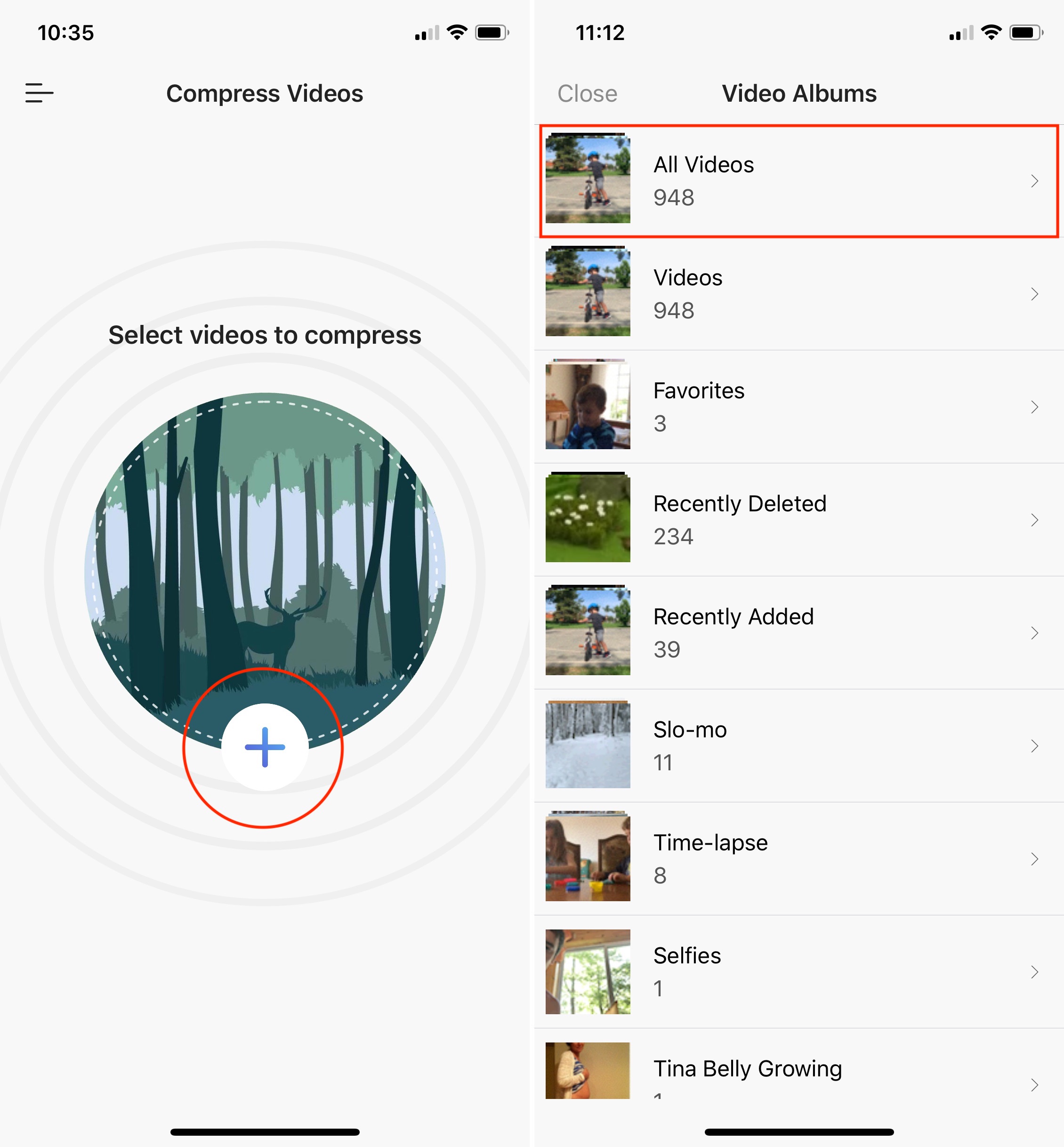
2) Chọn một hoặc nhiều video bạn muốn thay đổi kích thước, sau đó nhấn Kế tiếp.
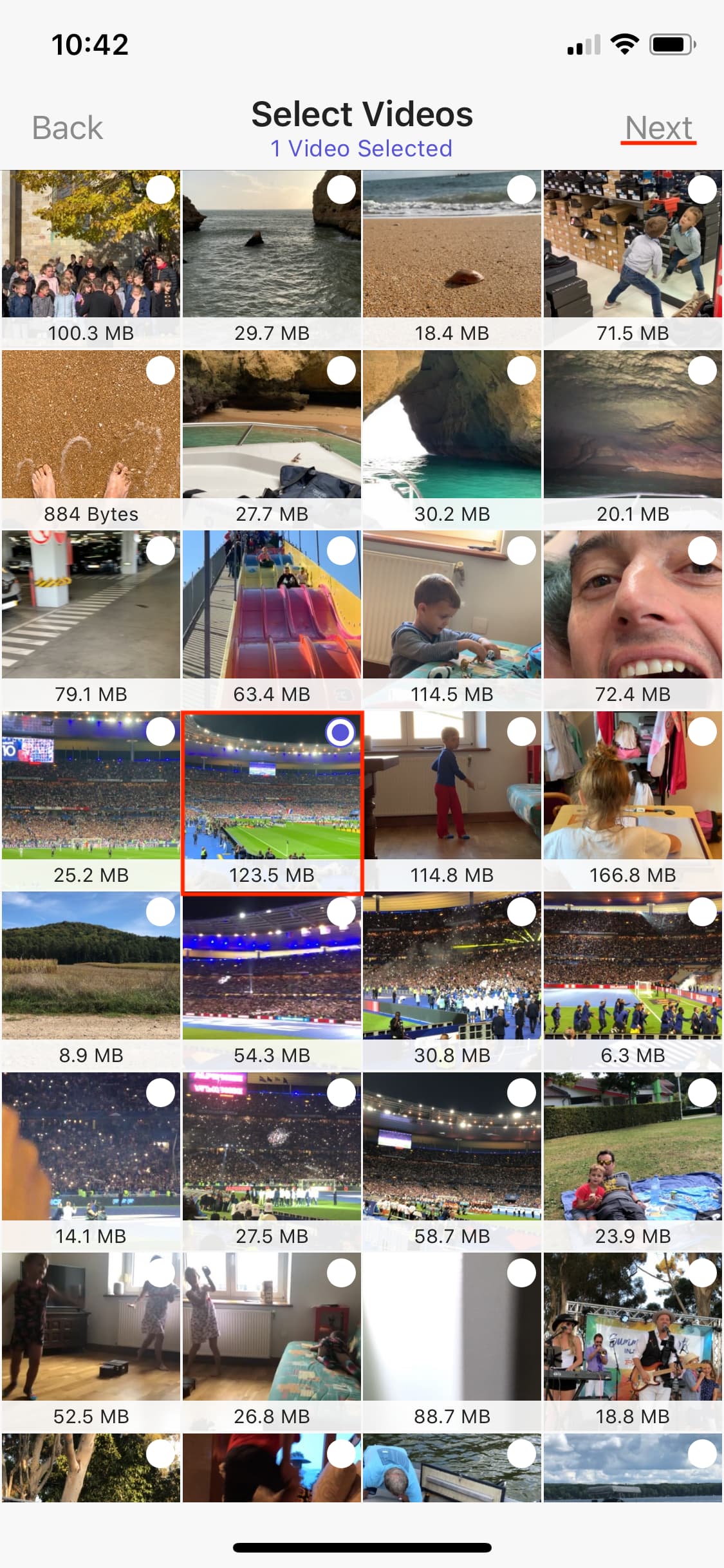
3) Trong Cài đặt nén màn hình, hãy chắc chắn để lại tốc độ khung hình cao nhất có thể. Sau đó sử dụng Kích thước video thanh trượt để thay đổi kích thước video theo ý thích của bạn.
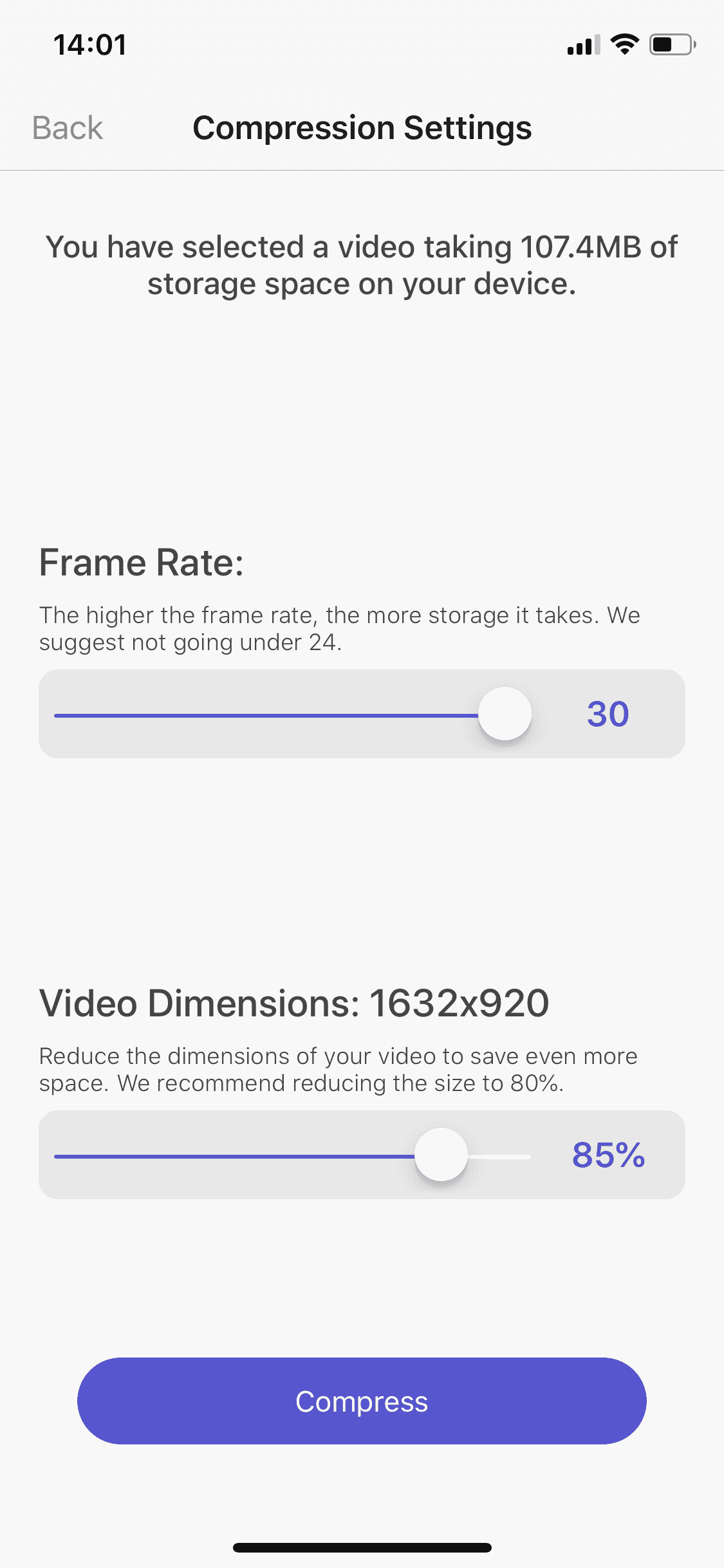
Note Thanh trượt tự động duy trì tỷ lệ kích thước chính xác để bạn không nhận được video có tỷ lệ khung hình khác với tỷ lệ ban đầu.
4) Sau khi chọn kích thước video chính xác, nhấn nút Nén nút Ứng dụng này sẽ xử lý video của bạn và lưu một bản sao trong thư viện của bạn. Video đã thay đổi kích thước cũng sẽ được lưu vào album mới có tên Video được nén trong ứng dụng Ảnh của bạn.
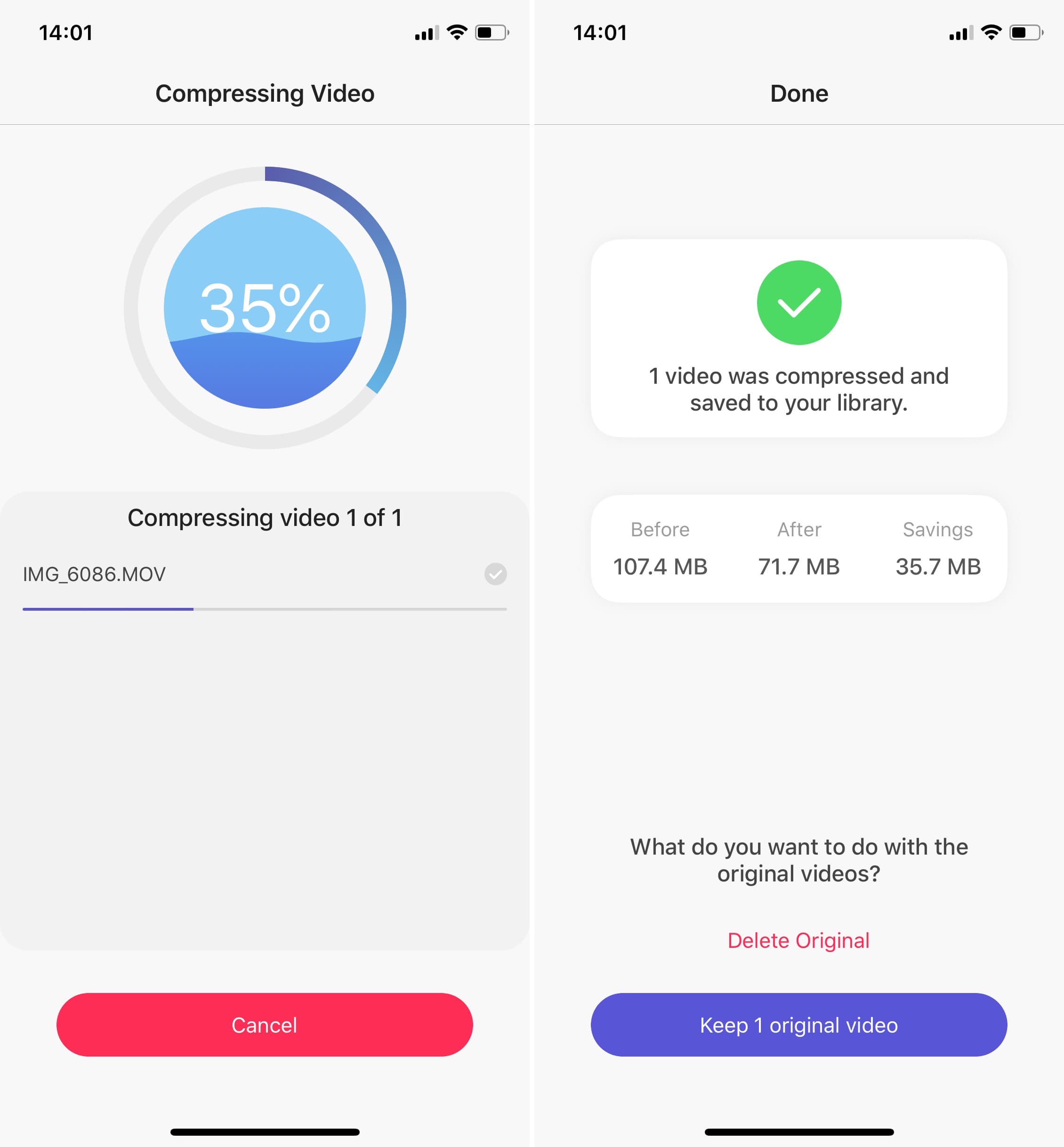
Như bạn đã biết, quá trình này rất đơn giản. Theo cách mà người ta có thể tự hỏi tại sao Apple không nấu tính năng này trong ứng dụng lưu trữ ảnh.
